Apabila membaca arahan, anda boleh melihat bahawa bahagian teks diserlahkan dalam ' kuning ' - ini adalah nama elemen program.
Selain itu, program itu sendiri boleh menunjukkan kepada anda di mana elemen ini atau itu terletak, jika anda mengklik pada pautan hijau. Sebagai contoh, di sini "menu pengguna" .
Penunjuk sedemikian akan menunjukkan elemen program yang dikehendaki.
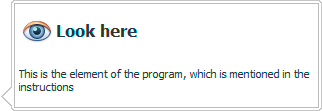
Jika pautan hijau menghala ke item dari menu pengguna, kemudian dengan mengklik, item menu bukan sahaja akan ditunjukkan kepada anda, tetapi juga dibuka dengan serta-merta. Sebagai contoh, berikut adalah panduan "pekerja" .
Kadang-kadang perlu memberi perhatian bukan sahaja kepada beberapa jadual, tetapi kepada bidang tertentu jadual ini. Sebagai contoh, medan ini menentukan "nombor telefon pelanggan" .
Dalam bentuk pautan biasa, anda boleh pergi ke bahagian lain arahan, sebagai contoh, berikut ialah penerangan direktori pekerja .
Selain itu, pautan yang dilawati akan dipaparkan dalam warna yang berbeza supaya anda boleh menavigasi dengan mudah dan segera melihat topik yang telah anda baca.
Anda juga boleh mencari gabungan pautan dan anak panah biasa di hadapannya. Dengan mengklik pada anak panah, program akan menunjukkan di mana elemen program yang dikehendaki berada. Dan kemudian anda boleh mengikuti pautan biasa dan membaca secara terperinci mengenai topik tertentu.
Jika arahan merujuk kepada submodul , maka program ini bukan sahaja akan membuka jadual yang diperlukan itu sendiri, tetapi juga menunjukkan tab yang dikehendaki di bahagian bawah tetingkap. Contohnya ialah direktori nama produk, di bahagian bawah yang boleh anda lihat "imej produk semasa" .
Selepas memasuki modul atau direktori yang dikehendaki, program juga boleh menunjukkan arahan yang harus dipilih dari bahagian atas bar alat. Sebagai contoh, berikut ialah arahan untuk "tambahan" rekod baharu dalam mana-mana jadual. Perintah daripada bar alat juga boleh didapati dalam menu konteks dengan mengklik kanan pada jadual yang dikehendaki.
Jika arahan tidak kelihatan pada bar alat, program akan menunjukkannya dari atas dengan membuka "Menu utama" .
Sekarang buka direktori "Pekerja" . Kemudian klik pada arahan "Tambah" . Anda kini dalam mod menambah entri baharu. Dalam mod ini, program ini juga akan dapat menunjukkan kepada anda medan yang diingini. Sebagai contoh, di sini dimasukkan "kedudukan pekerja" .
Dalam arahan, klik secara konsisten pada semua pautan hijau yang dicadangkan untuk melaksanakan urutan tindakan yang diingini dengan betul. Sebagai contoh, inilah arahannya "keluar tanpa menyimpan" daripada mod tambah.
![]() Jika pautan ke bahagian lain dibingkaikan seperti perenggan ini, maka bahagian lain berkait rapat dengan topik semasa. Adalah disyorkan untuk membacanya untuk mempelajari topik semasa dengan lebih terperinci. Sebagai contoh, dalam artikel ini kita bercakap tentang reka bentuk arahan, tetapi anda juga boleh membaca tentang cara arahan ini boleh dilipat .
Jika pautan ke bahagian lain dibingkaikan seperti perenggan ini, maka bahagian lain berkait rapat dengan topik semasa. Adalah disyorkan untuk membacanya untuk mempelajari topik semasa dengan lebih terperinci. Sebagai contoh, dalam artikel ini kita bercakap tentang reka bentuk arahan, tetapi anda juga boleh membaca tentang cara arahan ini boleh dilipat .
Perenggan ini mencadangkan menonton video di saluran youtube kami mengenai topik tertentu. Atau teruskan mengkaji ciri-ciri menarik program 'USU' dalam bentuk teks.
Dan pautan ke topik, yang mana video itu juga dirakamkan, akan kelihatan seperti ini .
Beginilah cara ciri yang tidak dipersembahkan dalam semua konfigurasi program ditandakan.
![]() Ciri-ciri ini hanya tersedia dalam konfigurasi program Standard dan Profesional.
Ciri-ciri ini hanya tersedia dalam konfigurasi program Standard dan Profesional.
![]()
![]() Ciri ini hanya tersedia dalam konfigurasi Profesional.
Ciri ini hanya tersedia dalam konfigurasi Profesional.
Pautan ke topik sedemikian juga ditandakan ![]() satu atau
satu atau ![]()
![]() dua bintang.
dua bintang.
Program kami "di bahagian bawah arahan" akan menunjukkan pencapaian anda.
Jangan berhenti di situ. Semakin banyak anda membaca, semakin maju anda menjadi pengguna. Dan status program yang diberikan hanya menekankan pencapaian anda.
![]() Jika anda membaca manual ini bukan di tapak, tetapi dari dalam program, maka butang khas akan tersedia untuk anda.
Jika anda membaca manual ini bukan di tapak, tetapi dari dalam program, maka butang khas akan tersedia untuk anda.
![]() Program ini boleh menerangkan kepada pengguna apa-apa item menu atau arahan dengan memaparkan petua alat apabila melayang di atas tetikus.
Program ini boleh menerangkan kepada pengguna apa-apa item menu atau arahan dengan memaparkan petua alat apabila melayang di atas tetikus.
![]() Ketahui cara meruntuhkan panduan ini .
Ketahui cara meruntuhkan panduan ini .
![]() Anda juga boleh mendapatkan bantuan daripada sokongan teknikal .
Anda juga boleh mendapatkan bantuan daripada sokongan teknikal .
Lihat di bawah untuk topik berguna yang lain:
![]()
Sistem Perakaunan Sejagat
2010 - 2024